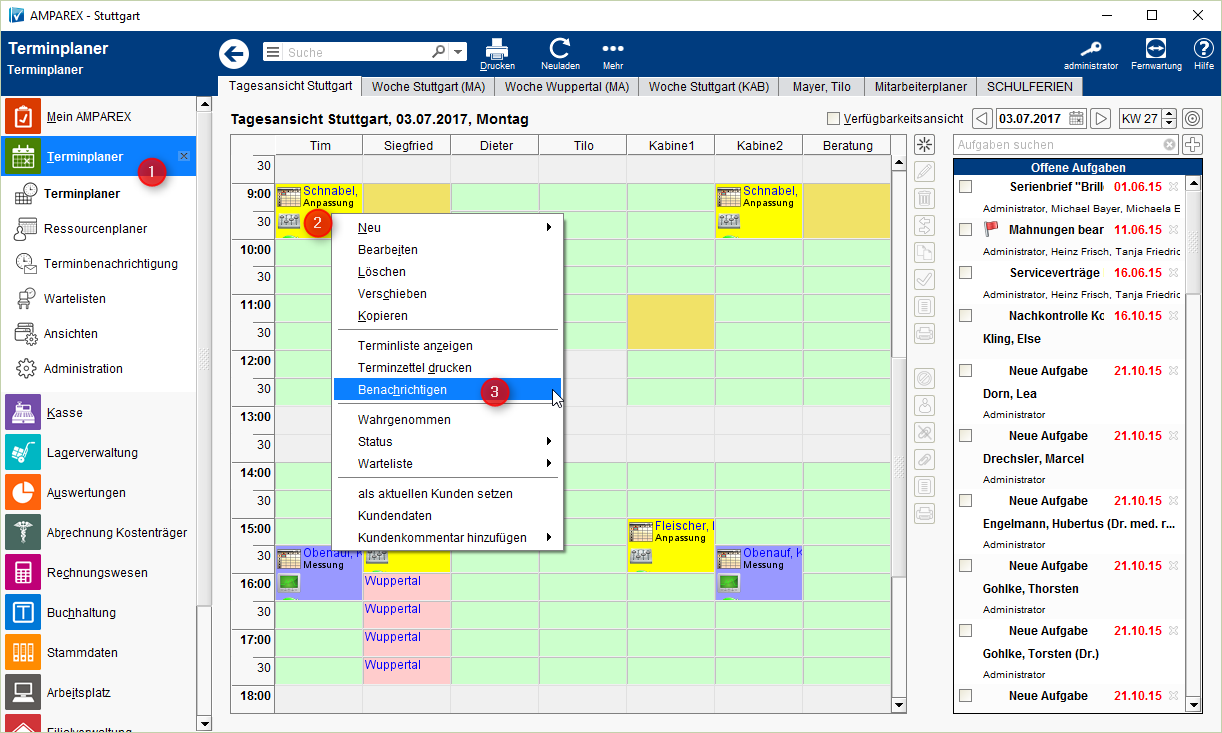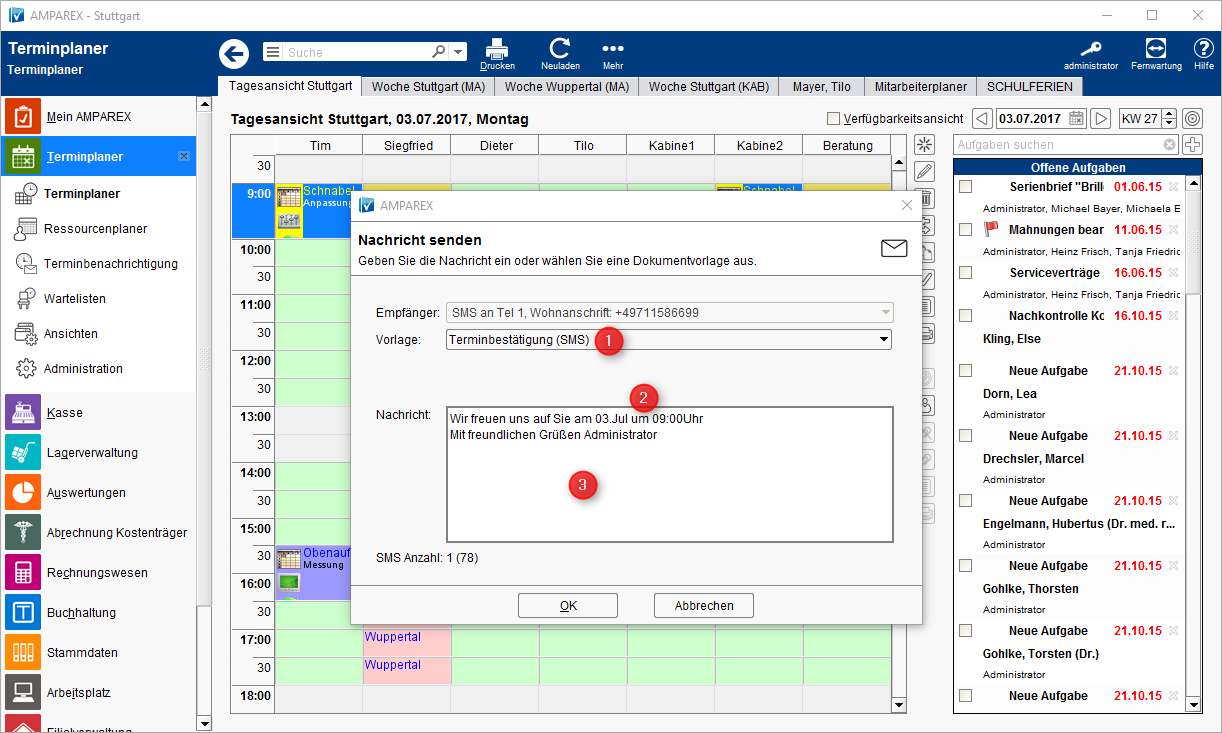Schritt für Schritt
Zukünftige Termine können per SMS an einen Kunden wie folgt verschickt werden.
Rufen Sie über den Kunden den Termin auf (oderIm Terminplaner (1) suchen Sie den Termin
alternativ direkt im Terminplaner).
Mit der rechten Maustaste auf den Termin des Kunden (2) erhalten Sie unter anderem den Befehl
:"Benachrichtigen" (3).
Hier kann eine zuvor erstellte Vorlage (1) ausgewählt werden.
DieDer oder die Termine werden automatisch in die SMS eingetragen und können direkt versendet oder um weitere Informationen (3) ergänzt werden.
| Info | ||
|---|---|---|
| ||
Folgende Voraussetzungen müssen gegeben sein bzw. erstellt werden:
|
|
|
|
|